Slack: このリンクは開けません
Sack がリンクを開けないときにユーザーが混乱することは望ましくありません。この記事では、この問題を解決する方法を検討します。同様の状況が発生した場合は、この記事に記載されている解決策を確認して、問題をすぐに解決してください。
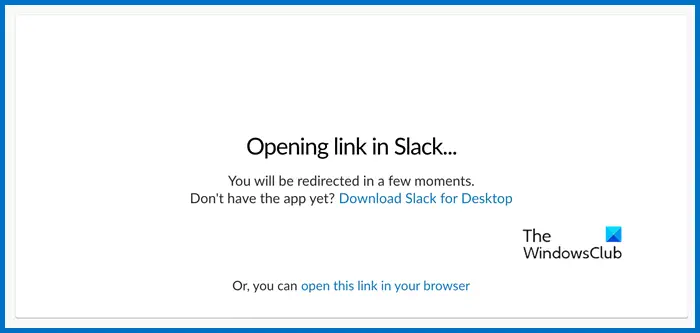
Slack が機能しないのはなぜですか?
Slack が適切に実行されていない場合は、確認する必要がある一般的な要因がいくつかあります。アプリケーションには安定したネットワークが必要なので、まずインターネット接続を確認してください。次に、キャッシュと Cookie が破損していないかどうかを確認し、Slack サーバーのステータスを確認して、干渉している可能性のあるファイアウォールやウイルス対策プログラムをすべてクリアします。ユーザーは、アプリをリセットしたり、クリーン インストールを実行したりすることもできます。
このリンクを Slack で開くことができないエラーを修正します
Slack でリンクを開けない場合は、以下の解決策に従ってください:
会話の中でこれらのソリューションを詳しく見てみましょう。
1]リンクが適切に機能しているかどうかを確認します
問題を解決する前に、セキュリティ リスクを回避するためにリンク形式を確認してください。軽微なエラーでも、リンクを開けなくなる可能性があります。
2]権限を確認してください
リンクに問題がない場合は、次のステップで潜在的なアクセスの問題が解決されます。リンクされたコンテンツ (ファイルや Web ページなど) では、コンテンツを表示するための許可が必要な場合があり、許可がなければリンクを開くことはできません。したがって、リンクされたコンテンツにアクセスするために必要な権限があることを確認してから、他のトラブルシューティング ソリューションに進んでください。
3] インターネットが適切に動作していることを確認してください
もう 1 つの予防的なトラブルシューティング方法は、インターネット接続の速度を確認することです。接続が遅い、または不安定であるとリンクを開く際に問題が発生する可能性があるため、インターネット速度テスターを使用して接続が適切に動作していることを確認してください。この問題が発生した場合、ユーザーは接続を更新するか、Windows Web ブラウザを使用してみることができます。
4]ブラウザのキャッシュをクリアする
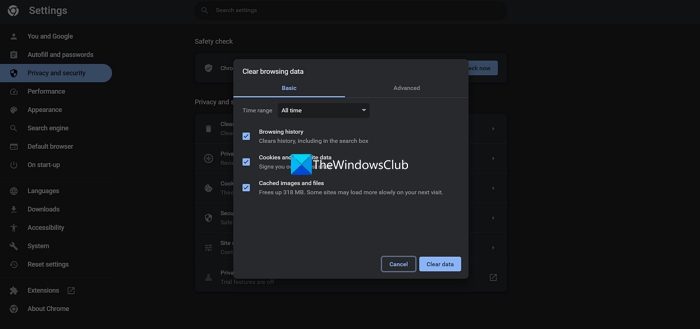
キャッシュは便利ですが、破損してあらゆる種類の問題を引き起こすことが知られています。開けないリンクが緩んでいる場合も、同じ理由が考えられます。
この問題を解決するには、ブラウザのキャッシュをクリアすることをお勧めします。
5]ブラウザ拡張機能を無効にする
広告ブロッカーやプライバシー拡張機能などのブラウザ拡張機能を使用している場合、リンクを開くことが妨げられる可能性があります。それらを 1 つずつ無効にして、どれが問題の原因となっているかを確認することをお勧めします。原因がわかったら、それを無効にして、問題が解決されることを祈ります
6]アイドル時間の更新
アプリケーションのバグや不具合は、このような問題の背後にある非常に一般的な側面であり、画面の背後にあるテクニカル ヘルプはそれらを修正するために常に更新されます。したがって、問題なくより良いエクスペリエンスを得るために、Slack を含むアプリケーションの最新バージョンを常に使用するようにしてください。
読む: 小規模チーム チャットを管理するための Slack のヒントとコツ7]Slack を再インストールする
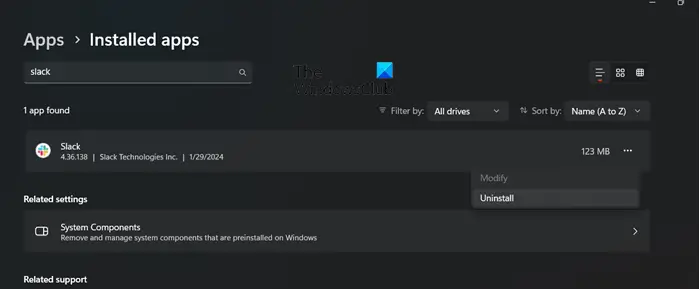
8]IT サポートにお問い合わせください
最後になりましたが、時間がない場合、または企業環境でアプリケーションを使用している場合は、問題を解決するために IT サポート チームにお問い合わせください。具体的なガイダンスを提供したり、潜在的なネットワークの問題を調査したりできる場合があります。
読む: 緩い二要素認証は機能しない
Slack はもう無料ですか?
Sack は、さまざまなニーズや好みに応えるため、ユーザーに多様なプランを提供します。これらのオプションの中には、無料プランと有料プランの両方が利用可能です。無料プランは優れたエントリーポイントであり、小規模チームのニーズに合わせた基本機能を提供します。一方、有料プランは、より包括的な機能スイートを拡張し、追加機能を導入します。こちらもお読みください: Slack 通知が Windows 11 で機能しない.
以上がSlack: このリンクは開けませんの詳細内容です。詳細については、PHP 中国語 Web サイトの他の関連記事を参照してください。

ホットAIツール

Undresser.AI Undress
リアルなヌード写真を作成する AI 搭載アプリ

AI Clothes Remover
写真から衣服を削除するオンライン AI ツール。

Undress AI Tool
脱衣画像を無料で

Clothoff.io
AI衣類リムーバー

AI Hentai Generator
AIヘンタイを無料で生成します。

人気の記事

ホットツール

メモ帳++7.3.1
使いやすく無料のコードエディター

SublimeText3 中国語版
中国語版、とても使いやすい

ゼンドスタジオ 13.0.1
強力な PHP 統合開発環境

ドリームウィーバー CS6
ビジュアル Web 開発ツール

SublimeText3 Mac版
神レベルのコード編集ソフト(SublimeText3)

ホットトピック
 7485
7485
 15
15
 1377
1377
 52
52
 77
77
 11
11
 19
19
 38
38
 Eureka Exchangeでネットワークエラーが発生した場合の対処方法
Jul 17, 2024 pm 04:25 PM
Eureka Exchangeでネットワークエラーが発生した場合の対処方法
Jul 17, 2024 pm 04:25 PM
EEX Exchange ネットワーク エラーが発生した場合は、次の手順を実行して解決できます。 インターネット接続を確認します。ブラウザのキャッシュをクリアします。別のブラウザを試してください。ブラウザのプラグインを無効にします。 Ouyi カスタマーサービスにお問い合わせください。
 Bitget Wallet 取引所に登録できないのはなぜですか?
Sep 06, 2024 pm 03:34 PM
Bitget Wallet 取引所に登録できないのはなぜですか?
Sep 06, 2024 pm 03:34 PM
BitgetWallet 取引所に登録できない理由は、アカウント制限、サポートされていない地域、ネットワークの問題、システム メンテナンス、技術的障害などさまざまです。 BitgetWallet 取引所に登録するには、公式 Web サイトにアクセスして情報を入力し、規約に同意して登録を完了し、本人確認を行ってください。
 MEXC(抹茶)公式サイトにログインできないのはなぜですか?
Dec 07, 2024 am 10:50 AM
MEXC(抹茶)公式サイトにログインできないのはなぜですか?
Dec 07, 2024 am 10:50 AM
MEXC (Matcha) Web サイトにログインできない理由としては、ネットワークの問題、Web サイトのメンテナンス、ブラウザの問題、アカウントの問題などが考えられます。解決手順には、ネットワーク接続の確認、Web サイトのお知らせの確認、ブラウザの更新、ログイン認証情報の確認、カスタマー サービスへの連絡などが含まれます。
 okx でログインすると認証コードを受信できない
Jul 23, 2024 pm 10:43 PM
okx でログインすると認証コードを受信できない
Jul 23, 2024 pm 10:43 PM
OKX へのログイン時に確認コードを受信できない理由には、ネットワークの問題、携帯電話の設定の問題、SMS サービスの中断、サーバーの混雑、確認コードの要求の制限などが含まれます。解決策は、待ってから再試行し、ネットワークを切り替えて、カスタマー サービスに連絡することです。
 OEX アカウントにログインできません
Jul 11, 2024 pm 05:30 PM
OEX アカウントにログインできません
Jul 11, 2024 pm 05:30 PM
OEX アカウントにログインできない理由には、ネットワークの問題、入力エラー、アカウントの凍結、機器の問題などが含まれます。解決策には、ブラウザのキャッシュのクリア、パスワードのリセット、カスタマー サービスへの連絡などが含まれます。
 Ouyiokex にログインするときに確認コードを受信できない
Jul 25, 2024 pm 02:43 PM
Ouyiokex にログインするときに確認コードを受信できない
Jul 25, 2024 pm 02:43 PM
OKEx ログイン確認コードを受信できない理由と解決策: 1. ネットワークの問題: ネットワーク接続を確認するか、ネットワークを切り替えます。 2. 携帯電話の設定: SMS 受信を有効にするか、OKEx をホワイトリストに登録します。 3. 確認コードの送信制限: 後で再試行するか、 4. サーバーの混雑: 後で再試行するか、ピーク時に他のログイン方法を使用してください。 5. アカウントの凍結: 解決するには、カスタマー サービスに問い合わせてください。その他の方法: 1. 音声認証コード、2. サードパーティの認証コード プラットフォーム、3. カスタマー サービスにお問い合わせください。
 Gate.ioの公式Webサイトにログインできないのはなぜですか?
Aug 19, 2024 pm 04:58 PM
Gate.ioの公式Webサイトにログインできないのはなぜですか?
Aug 19, 2024 pm 04:58 PM
Gate.io が公式 Web サイトにログインできない理由には、ネットワークの問題、Web サイトのメンテナンス、ブラウザの問題、セキュリティ設定などが含まれます。解決策は、ネットワーク接続を確認し、メンテナンスが終了するのを待ち、ブラウザのキャッシュをクリアし、プラグインを無効にし、セキュリティ設定を確認し、カスタマー サービスに連絡することです。
 Huobi 公式 Web サイトにログインできないのはなぜですか?
Aug 12, 2024 pm 04:09 PM
Huobi 公式 Web サイトにログインできないのはなぜですか?
Aug 12, 2024 pm 04:09 PM
Huobi 公式 Web サイトにログインできない理由には、ネットワーク接続の確認やブラウザのキャッシュのクリアなどがあります。ウェブサイトはメンテナンスまたは更新中の場合があります。セキュリティ上の問題 (IP アドレスのブロックやアカウントの凍結など) のため。入力された Web サイトのアドレスが間違っています。お住まいの地域では制限されている場合があります。その他の技術的な問題。




